遥感图像的几何校正实验报告.docx
《遥感图像的几何校正实验报告.docx》由会员分享,可在线阅读,更多相关《遥感图像的几何校正实验报告.docx(11页珍藏版)》请在冰点文库上搜索。
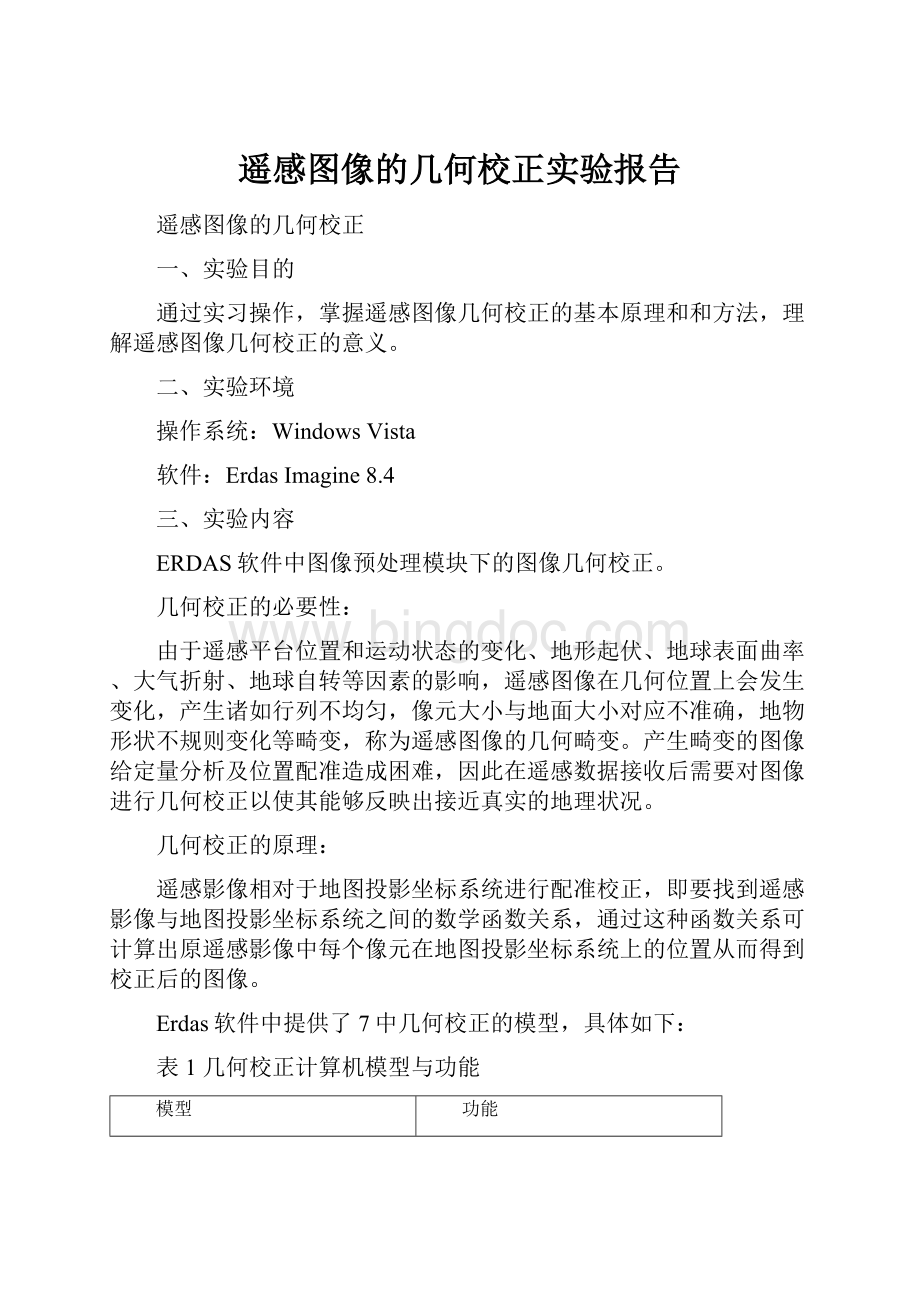
遥感图像的几何校正实验报告
遥感图像的几何校正
一、实验目的
通过实习操作,掌握遥感图像几何校正的基本原理和和方法,理解遥感图像几何校正的意义。
二、实验环境
操作系统:
WindowsVista
软件:
ErdasImagine8.4
三、实验内容
ERDAS软件中图像预处理模块下的图像几何校正。
几何校正的必要性:
由于遥感平台位置和运动状态的变化、地形起伏、地球表面曲率、大气折射、地球自转等因素的影响,遥感图像在几何位置上会发生变化,产生诸如行列不均匀,像元大小与地面大小对应不准确,地物形状不规则变化等畸变,称为遥感图像的几何畸变。
产生畸变的图像给定量分析及位置配准造成困难,因此在遥感数据接收后需要对图像进行几何校正以使其能够反映出接近真实的地理状况。
几何校正的原理:
遥感影像相对于地图投影坐标系统进行配准校正,即要找到遥感影像与地图投影坐标系统之间的数学函数关系,通过这种函数关系可计算出原遥感影像中每个像元在地图投影坐标系统上的位置从而得到校正后的图像。
Erdas软件中提供了7中几何校正的模型,具体如下:
表1几何校正计算机模型与功能
模型
功能
Affine
图像仿射变换(不做投影变换)
Polynomial
多项式变换(同时作投影变换)
Reproject
投影变换(转换调用多项式变换)
RubberSheeting
非线性变换、非均匀变换
Camera
航空影像正射校正
Landsat
Landsat卫星图像正射校正
Spot
Spot卫星图像正射校正
在本次实验中采用的是Polynomial(多项式变换)的模型,通过在遥感影像和参考图像上分别选取相应的控制点,求出二元二次多项式函数:
,得到变换后的图像坐标(x′,y′)与参考图像坐标的关系,从而对图像进行几何校正。
四、实验步骤
运行ErdasImagine软件
第一步:
显示图像文件
1)在Erdas图标面板中单击Viewer图标两次,打开两个视窗:
Viewer1和Viewer2;
2)在Viewer1视窗下打开需要校正的遥感影像wucesourse.img,
在Viewer2视窗下打开参考图像wucepoint.img;
第二步:
启动几何校正模块(SetGeometricModel)
单击Viewer1视窗菜单栏中的Raster→GeometricCorrection
→打开SetGeometricModel对话框(见图1)
→选择多项式几何校正模型Polynomial→OK
→打开GeometricCorrectionTools对话框(见图2)和PolynomialModelProperties对话框(见图3)
→在PolynomialModelProperties对话框中定义多项式次方(PolynomialOrder)为2(见图3)
→单击Apply→单击Close
→打开GCPToolReferenceSetup对话框(见图4)
图1SetGeometricModel对话框图2GeometricCorrectionTools对话框
图3PolynomialModelProperties对话框
图4GCPToolReferenceSetup对话框
第三步:
启动控制点工具
首先在GCPToolReferenceSetup对话框(图4)中选择采点模式:
→选择ExistingViewer→OK
→打开ViewerSelectionInstructions指示器(见图5)
→在参考图像Viewer2中单击左键
→打开ReferenceMapInformation提示框(见图6)→OK
→弹出ApproximateStatistics提示框(见图7)→OK
→此时,整个屏幕将自动变化为如图8所示的状态,表明控制点工具已启动,进入控制点采点状态
图5ViewerSelectionInstructions指示器
图6ReferenceMapInformation提示框
图7ApproximateStatistics提示框
图8控制点采点
第四步:
采集地面控制点
1)在Viewer1中移动关联方框的位置,寻找明显的地物特征点,单击GeometricCorrectionTools对话框中的图标
,进入控制点选取状态,点击所选择的地物特征点;然后在Viewer2中移动关联方框的位置,寻找对应的地物特征点,同样点击
,再单击相应的地物特征点;
2)重复以上步骤6次直至6个控制点选择完毕(二次多项式需要6个点来确定);
3)单击下方GCPTool对话框中的图标
,在Viewer1中选择第7个点,从而得到RMSError(见图9),从中判断上一步所选控制点的准确性(一般要求RMSError要小于0.5,若没有达到要求应重新选点或者对所选点进行调整)
图9RMSError图10多项式
第五步:
计算转换模型
在控制点采集过程中,随着控制点采集的完成,转换模型就自动生成,单击GeometricCorrectionTools对话框中的图标
→Transformation可以查阅多项式参数(见图10)
第六步:
图像重采样
重采样过程是指依据未校正图像的像元值,计算生成一幅校正图像的过程
在GeometricCorrectionTools对话框中选择图标
→在弹出的Resample对话框(见图11)中输入重采样后的图像文件名guangzhou123.img→OK
图11
→在Viewer中打开guangzhou123.img即可看到几何校正后的图像
实验完毕
五、实验结果与讨论
校正前遥感影像
校正后遥感影像
参考图像
通过以上三幅图像的对比,可以发现校正后的图像相对于校正前的图像房屋、道路等图像信息发生了变化,像元的坐标发生了变化,而其变化后的地物特征更加接近参考图像的地物特征。
六、实验心得与体会
通过本次上机实验及实验报告的撰写,对遥感图像几何校正的原理、方法和具体步骤有了一个清晰的认识,几何校正能在很大程度上对遥感影像在几何位置上发生的变化进行调整,减少地形起伏、地球曲率等因素对遥感影像的影响,从而为各种科学研究提供反应真是情况的遥感影像。
在几何校正的过程中应注意操作的规范性和态度的严谨,尤其在控制点的采点过程中应注意以下内容:
1)控制点选取的最低限额是按未知系数的多少来确定的。
一次多项式有6个系数,需要6个方程来求解,因此需要3个控制点的3对坐标值,及6个坐标数。
二次多项式有12个系数,需要12个方程,即6个控制点。
依次类推,对于n次多项式,控制点的最少数目为(n+1)(n+2)/2;
2)在条件允许的情况下,控制点的选取要大于最低数很多,从而保证几何校正的效果;
3)控制点的选择要以配准对象为依据,关键在于建立待匹配的两种坐标的对应点关系;
4)控制点应选取图像上易分辨且较精细的特征点,如道路交叉点、或分叉处、房屋墙角等;
5)特征变化大地区应该多选控制点;